iPhone 使用手冊
- 歡迎
-
-
- 與 iOS 26 相容的 iPhone 型號
- iPhone 11
- iPhone 11 Pro
- iPhone 11 Pro Max
- iPhone SE(第 2 代)
- iPhone 12 mini
- iPhone 12
- iPhone 12 Pro
- iPhone 12 Pro Max
- iPhone 13 mini
- iPhone 13
- iPhone 13 Pro
- iPhone 13 Pro Max
- iPhone SE(第 3 代)
- iPhone 14
- iPhone 14 Plus
- iPhone 14 Pro
- iPhone 14 Pro Max
- iPhone 15
- iPhone 15 Plus
- iPhone 15 Pro
- iPhone 15 Pro Max
- iPhone 16
- iPhone 16 Plus
- iPhone 16 Pro
- iPhone 16 Pro Max
- iPhone 16e
- iPhone 17
- iPhone 17 Pro
- iPhone 17 Pro Max
- iPhone Air
- 設定基本項目
- 按個人風格自訂 iPhone
- 拍攝絕佳的相片和影片
- 與朋友和家人保持聯絡
- 與家人共享功能
- 使用 iPhone 處理日常大小事
- 「Apple 支援」提供的專家建議
-
- iOS 26 的新功能
-
- 指南針
- 捷徑
- 貼士
-
- 開始使用輔助使用功能
- 在設定期間使用輔助使用功能
- 變更 Siri 輔助使用設定
- 快速開啟或關閉輔助使用功能
- 與其他裝置共享「輔助使用」設定
- 版權和商標
將來自其他瀏覽器的資料輸入 iPhone 上的 Safari
你可以將你從其他瀏覽器輸出的資料輸入到 Safari。瀏覽器資料可包括書籤、瀏覽記錄、延伸功能、信用卡和密碼。
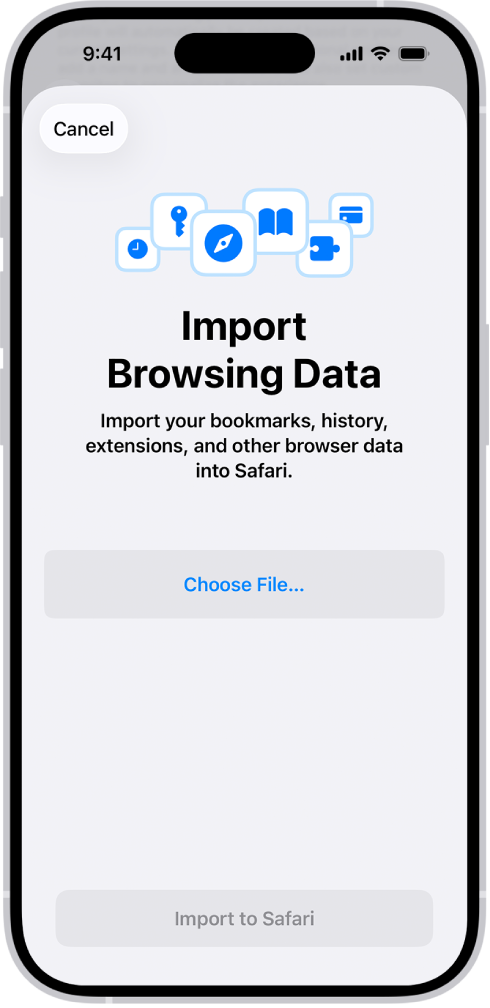
前往 iPhone 上的「設定」App
 。
。點一下「App」,然後點一下「Safari」。
在「瀏覽記錄和網站資料」下方,點一下「輸入」。
點一下「選擇檔案」,然後選擇檔案(或者檔案的 ZIP 檔案)來輸入。
每份瀏覽資料(例如書籤或瀏覽記錄)可能會提供獨立的檔案。
點一下「輸入至 Safari」。
關於你輸入的瀏覽器資料的説明出現。
附註:任何你輸入的密碼都會被送到「密碼」App。
點一下「完成」。
警吿:出於保安原因,請刪除你已輸入的檔案或資料夾。其中可能會包括未加密的資料,任何可以存取此項目的人都可能會看到這些資料。
感謝您提供意見。